안녕하세요, 여러분! 디지털 세상 속에서 매일같이 수많은 파일을 다루고 계시죠? 혹시 USB나 SD카드를 사용하다가 ‘파일이 너무 커서 복사가 안 된다’는 황당한 메시지를 본 적 있으신가요?
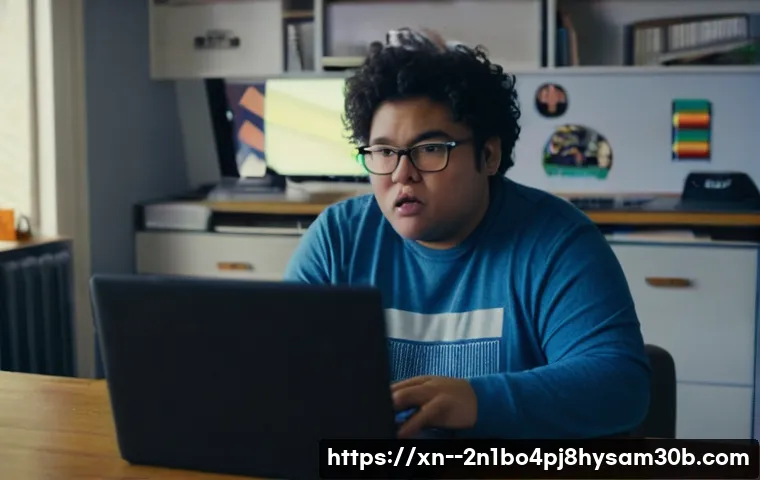
그때마다 우리를 혼란스럽게 만들었던 그 이름, 바로 FAT32 파일 시스템입니다. 오래된 기술처럼 보이지만 여전히 우리 주변에서 중요한 역할을 하고 있는 이 녀석! 대체 무엇이고, 왜 아직도 쓰이며, 어떤 장단점을 가지고 있는지 궁금하지 않으신가요?
제가 직접 여러 장치에 적용해보면서 느꼈던 점들, 그리고 여러분이 꼭 알아야 할 핵심 정보들을 꾹꾹 눌러 담아 쉽고 재미있게 풀어드릴게요. 이 오래된 친구, FAT32 에 대해 저와 함께 정확하게 알아보도록 할게요!
오랜 친구, FAT32! 여전히 사랑받는 이유와 장단점 깊이 파헤치기
FAT32, 너 대체 누구니? 파일 시스템의 기본 원리부터!
여러분, 컴퓨터나 스마트폰에서 파일을 저장하고 관리하는 모든 과정 뒤에는 ‘파일 시스템’이라는 숨은 일꾼이 있다는 사실, 알고 계셨나요? 마치 도서관의 책을 분류하고 정리하는 시스템처럼, 파일 시스템은 저장 장치에 데이터가 어디에 어떻게 저장될지 규칙을 정해주는 역할을 합니다.
그중에서도 FAT32 는 정말 오래된 역사를 가진 파일 시스템 중 하나죠. 제가 처음 컴퓨터를 다루기 시작했던 시절부터 FAT32 는 거의 모든 USB나 SD카드에 기본으로 깔려 있었고, ‘이게 제일 만만하다’는 생각에 아무 고민 없이 사용했던 기억이 생생합니다. 이 녀석은 ‘File Allocation Table’, 즉 ‘파일 할당 테이블’의 줄임말로, 파일이 저장된 위치 정보를 표 형태로 관리하는 방식이에요.
특히 ’32’는 이 테이블의 항목이 32 비트 단위로 구성되어 있다는 의미인데, 덕분에 기존 FAT12 나 FAT16 보다 훨씬 더 많은 클러스터를 관리할 수 있게 되었죠. 쉽게 말해, 더 큰 용량의 저장 장치를 효율적으로 사용할 수 있도록 발전한 형태라고 보시면 됩니다.
제가 여러 장치에 데이터를 넣고 빼면서 직접 확인해보니, 이 기본적인 구조 덕분에 FAT32 는 다양한 운영체제와 기기에서 아무 문제 없이 인식되는 압도적인 호환성을 자랑합니다. 단순히 오래된 기술이 아니라, 그 보편성 때문에 지금도 없어선 안 될 중요한 시스템으로 남아있는 거죠.
“파일이 너무 커서 복사가 안 됩니다” 아찔했던 순간들! FAT32 의 치명적인 한계
제가 예전에 고화질 영화 파일을 친구에게 옮겨주려고 64GB짜리 USB에 복사하려 했던 적이 있어요. 그런데 갑자기 “파일이 너무 커서 복사가 안 됩니다”라는 경고창이 뜨는 겁니다. 정말 당황스러웠죠.
분명 용량은 충분한데 말이죠! 그때 제가 사용하던 USB가 바로 FAT32 파일 시스템이었고, 이 녀석의 가장 큰 단점이 단일 파일 크기를 최대 4GB까지만 지원한다는 걸 그때서야 깨달았습니다. 물론 그 당시에는 4GB짜리 파일이 많지 않았지만, 요즘처럼 고화질 영상이나 대용량 게임 파일을 주고받는 시대에는 이 4GB 제한이 정말 치명적으로 느껴질 수 있습니다.
SD카드나 USB를 자주 사용하시는 분들이라면 저와 비슷한 경험을 한두 번쯤은 해보셨을 거예요. 또한, 이론적으로 FAT32 는 최대 2TB(테라바이트)까지 파티션 생성이 가능하다고 알려져 있지만, 윈도우 운영체제에서는 32GB 이상의 용량을 FAT32 로 포맷하는 것을 기본적으로 지원하지 않는다는 점도 알아두시면 좋습니다.
물론 외부 프로그램을 이용하면 32GB 이상도 FAT32 로 포맷할 수 있지만, 이는 시스템적인 제약이 있다는 뜻이기도 하죠. 이렇듯 편의성 뒤에 숨겨진 이러한 한계점들 때문에, 대용량 파일을 자주 다루거나 최신 기기를 주로 사용하는 분들에게는 FAT32 가 때때로 답답하게 느껴질 수밖에 없습니다.
여전히 사랑받는 이유? 믿기지 않는 압도적인 호환성!
그럼에도 불구하고 FAT32 가 여전히 우리 곁에 널리 사용되는 가장 큰 이유는 단연 ‘호환성’ 때문입니다. 저는 집에 오래된 디지털카메라부터 최신형 스마트폰, 게임 콘솔, 그리고 윈도우와 맥 OS가 설치된 여러 대의 컴퓨터를 가지고 있는데요. 어떤 기기에 FAT32 로 포맷된 USB나 SD카드를 꽂아도 단 한 번도 인식 문제로 씨름한 적이 없어요.
마치 모든 언어를 알아듣는 통역사처럼, FAT32 는 윈도우, 맥 OS, 리눅스는 물론이고 오래된 TV, 자동차 내비게이션, 심지어 일부 복사기나 프린터 같은 임베디드 장치에 이르기까지 거의 모든 플랫폼에서 문제없이 작동합니다. 덕분에 데이터를 주고받을 때 파일 시스템 때문에 고민할 필요가 없으니, 이보다 더 편리할 수 있을까요?
특히 SD카드처럼 다양한 기기에 꽂았다 뺐다 하는 저장 장치에는 FAT32 가 거의 표준처럼 사용되고 있죠. 최신 파일 시스템인 NTFS나 exFAT도 좋지만, 가끔 오래된 장치에서는 인식이 안 되는 경우가 발생하기도 하는데, FAT32 는 그런 걱정을 할 필요가 전혀 없습니다.
이런 광범위한 호환성 덕분에, 비록 성능상의 제약은 있지만 여전히 많은 사람들이 가장 신뢰하고 사용하는 파일 시스템으로 자리매김하고 있다고 생각합니다.
내 장치에 딱 맞는 파일 시스템 찾기! FAT32 vs. NTFS vs. exFAT 비교
다양한 파일 시스템이 존재하는 만큼, 내가 어떤 용도로 저장 장치를 사용할지에 따라 적합한 시스템을 선택하는 것이 중요합니다. 예전에는 그냥 ‘되는 대로’ 사용했지만, 요즘은 용도에 맞춰 선택해야 훨씬 편리하고 효율적이더라고요. FAT32 는 앞서 말씀드린 것처럼 최고의 호환성을 자랑하지만, 단일 파일 4GB 제한과 안정성 면에서는 아쉬움이 남습니다.
반면 NTFS는 윈도우 운영체제에 최적화된 파일 시스템으로, 대용량 파일은 물론 수백 테라바이트 이상의 파티션도 지원하고 보안 기능이나 오류 복구 기능까지 갖추고 있습니다. 하지만 맥 OS에서는 읽기만 가능하고 쓰기가 제한되는 등 호환성 면에서는 FAT32 보다 떨어지죠.
마지막으로 exFAT는 FAT32 의 대용량 파일/파티션 지원 한계를 극복하기 위해 만들어진 파일 시스템으로, 4GB 이상의 단일 파일도 저장할 수 있고 윈도우와 맥 OS 모두에서 폭넓게 사용 가능합니다. 제가 직접 사용해보니, 대용량 외장하드나 최신 USB에는 exFAT가 가장 균형 잡힌 선택지가 아닐까 싶어요.
각각의 장단점을 명확히 파악하고 자신의 사용 환경에 맞는 최적의 파일 시스템을 선택하는 것이 현명한 디지털 생활의 첫걸음이라고 할 수 있습니다.
| 특성 | FAT32 | NTFS | exFAT |
|---|---|---|---|
| 최대 단일 파일 크기 | 4GB | 이론적으로 16EB (엑사바이트) 이상 | 이론적으로 16EB 이상 |
| 최대 볼륨/파티션 크기 (Windows 기준) | 32GB (일반적으로) | 256TB (테라바이트) 이상 | 128PB (페타바이트) 이상 |
| 호환성 | 매우 높음 (Windows, macOS, Linux, 게임 콘솔, 구형 기기 등 거의 모든 플랫폼) | 높음 (Windows 최적화, macOS에서 읽기 전용) | 높음 (Windows, macOS, Linux 등 최신 OS) |
| 주요 장점 | 압도적인 호환성, 단순한 구조 | 대용량 지원, 안정성, 보안 기능, 파일 압축/암호화 | 대용량 지원, FAT32 보다 높은 호환성, 가벼움 |
| 주요 단점 | 단일 파일 4GB 제한, 윈도우에서 32GB 이상 파티션 생성 제약, 안정성/보안 기능 부족 | 일부 구형 장치 호환성 문제, macOS 쓰기 제한 | FAT32 만큼의 보편적 호환성은 아님, NTFS보다 보안 기능 부족 |
FAT32, 언제까지 우리 곁에 함께할까? 미래를 예측해보기
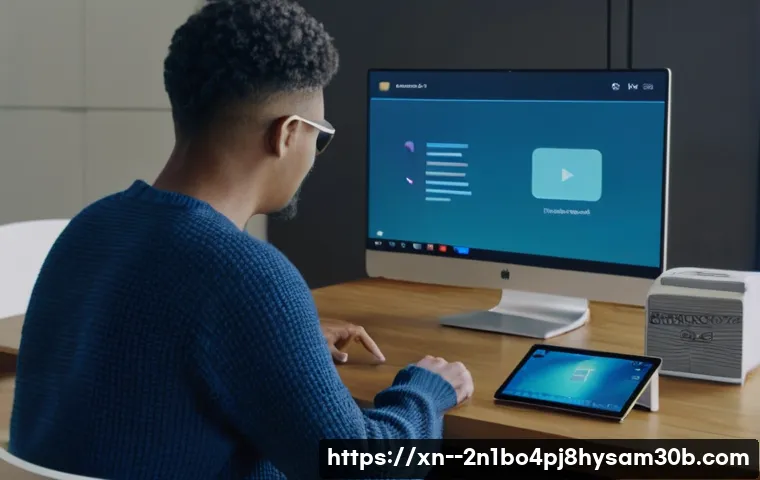
FAT32 를 논할 때마다 ‘구식’이라는 꼬리표가 따라붙는 것은 어쩔 수 없는 사실입니다. 최신 기술과 비교하면 분명 한계가 많고 뒤떨어지는 부분이 있죠. 하지만 제가 오랜 시간 다양한 장치에서 FAT32 를 사용하고, 또 주변 지인들의 디지털 기기 사용 패턴을 지켜보면서 느낀 점은, 이 녀석이 생각보다 훨씬 더 오랫동안 우리 곁에 머물 것이라는 겁니다.
왜냐고요? 바로 ‘하위 호환성’ 때문입니다. 세상에는 여전히 수많은 구형 기기들과 임베디드 시스템들이 FAT32 를 기본 파일 시스템으로 사용하고 있어요.
당장 저희 집 거실에 있는 몇 년 된 스마트 TV만 해도 FAT32 로 포맷된 USB 메모리는 찰떡같이 인식하지만, NTFS나 exFAT는 제대로 인식하지 못하는 경우가 허다합니다. 게다가, 용량이 작거나 특별한 보안 기능이 필요 없는 단순한 데이터 저장용 USB 메모리나 마이크로 SD카드 같은 경우에는 굳이 복잡한 최신 파일 시스템을 사용할 이유가 없죠.
오히려 호환성 문제 없이 ‘꽂으면 바로 되는’ FAT32 의 단순함이 큰 장점으로 작용합니다. 물론, 고용량의 최신 기기들이 대세가 되면서 FAT32 의 입지가 조금씩 줄어들긴 하겠지만, 저는 이 친구가 앞으로도 한동안은 ‘구형 기기들의 든든한 다리’ 역할을 해주며 꾸준히 사용될 것이라고 확신합니다.
변화의 속도가 빠른 디지털 세상 속에서도 굳건히 자신의 자리를 지키는 FAT32 의 모습을 보니, 때로는 오래된 것이 가장 편리할 수 있다는 생각마저 들곤 합니다.
글을 마치며
오랜 세월 동안 우리 곁을 지켜온 FAT32 는 비록 최신 파일 시스템에 비해 여러 한계를 가지고 있지만, 그 압도적인 호환성 덕분에 여전히 많은 기기에서 없어서는 안 될 중요한 역할을 하고 있습니다. 제가 직접 겪었던 경험들처럼, 때로는 대용량 파일 제한 때문에 답답함을 느끼기도 하지만, 여러 운영체제를 넘나들며 데이터를 주고받을 때 FAT32 만큼 편리한 친구도 드물죠. 디지털 세상에서 ‘구식’이라는 표현이 무색할 만큼 굳건히 자신의 자리를 지키는 FAT32 의 모습에서 변하지 않는 가치의 중요성을 다시 한번 느끼게 됩니다. 여러분도 이제 자신의 용도에 맞는 파일 시스템을 현명하게 선택하여 더욱 스마트한 디지털 라이프를 즐기시길 바랍니다!
알아두면 쓸모 있는 정보
1. FAT32 는 거의 모든 운영체제와 기기에서 인식되는 최강의 호환성을 자랑합니다. 오래된 디지털카메라나 자동차 내비게이션 등에 사용되는 SD카드나 USB는 FAT32 로 포맷하는 것이 가장 안정적입니다.
2. FAT32 는 단일 파일 크기가 최대 4GB로 제한됩니다. 고화질 영화 파일이나 대용량 게임 설치 파일 등 4GB가 넘는 파일은 FAT32 로는 저장할 수 없으니, 이런 경우에는 NTFS나 exFAT 파일 시스템을 고려해야 합니다.
3. 윈도우 운영체제에서는 FAT32 로 32GB 이상의 파티션을 기본 포맷할 수 없습니다. 더 큰 용량의 저장 장치를 FAT32 로 사용하고 싶다면 외부 포맷 도구를 활용해야 하지만, 이는 시스템적인 제약이 있다는 점을 인지하는 것이 좋습니다.
4. NTFS는 윈도우 환경에 최적화되어 대용량 파일을 자유롭게 다룰 수 있으며, 보안 및 안정성 기능이 강화되어 있습니다. 외장하드처럼 윈도우 환경에서 주로 사용하는 저장 장치에 적합합니다.
5. exFAT는 FAT32 의 대용량 파일 제한을 극복하면서도 FAT32 에 버금가는 높은 호환성을 제공합니다. 윈도우와 맥 OS를 넘나들며 4GB 이상 파일을 사용해야 하는 USB 메모리나 SD카드에 가장 이상적인 파일 시스템입니다.
중요 사항 정리
파일 시스템은 저장 장치의 데이터를 관리하는 핵심 시스템이며, FAT32 는 오래되었지만 탁월한 호환성 덕분에 여전히 널리 사용됩니다. 하지만 단일 파일 4GB 제한과 윈도우에서의 32GB 파티션 생성 제약이라는 명확한 한계를 가지고 있죠. 대용량 파일 처리와 보안 기능이 중요하다면 NTFS가 윈도우 환경에 가장 적합하며, 윈도우와 맥 OS를 오가며 대용량 파일을 다룬다면 exFAT가 가장 균형 잡힌 선택지가 될 것입니다. 자신의 사용 환경과 목적에 맞춰 가장 적절한 파일 시스템을 선택하는 것이 무엇보다 중요하니, 오늘 알려드린 정보를 바탕으로 현명한 결정을 내리시길 바랍니다.
자주 묻는 질문 (FAQ) 📖
질문: FAT32 는 대체 뭔가요? 왜 아직도 이걸 쓸까요?
답변: 여러분, ‘FAT32’라는 이름, 참 낯설면서도 은근히 많이 들어보셨죠? 간단히 말해서, 이건 우리가 디지털 기기에 데이터를 저장하고 관리하는 방식을 정해놓은 ‘규칙’ 같은 거예요. 컴퓨터가 파일을 어디에 저장했고, 크기는 얼마고, 언제 만들었는지 같은 정보를 정리하는 표가 있는데, 이걸 ‘파일 할당 테이블(File Allocation Table)’이라고 하거든요.
이 표를 32 비트 방식으로 관리한다고 해서 FAT32 라고 부르는 거죠. 옛날 FAT16 이나 FAT12 보다 훨씬 더 많은 파일과 큰 용량을 다룰 수 있게 업그레이드된 버전이에요. 그럼 왜 아직도 이걸 쓸까요?
바로 ‘호환성’ 때문이에요! 제 경험상, FAT32 는 정말 거의 모든 기기에서 인식되는 만능 재주꾼이랍니다. 오래된 오디오 플레이어부터 최신 스마트 TV, 게임기까지, USB나 SD카드를 꽂았을 때 아무 문제 없이 작동하는 경우가 대부분이에요.
특히 SD카드처럼 비교적 작은 용량의 저장 장치에선 여전히 기본으로 많이 쓰이고 있죠. 안정적이고 범용성이 뛰어나다 보니, 비록 최신 기술은 아니지만 여러 기기에 파일을 옮겨 다녀야 할 때 이만한 게 없어서 여전히 사랑받고 있는 거랍니다!
질문: FAT32 를 쓸 때 가장 불편한 점은 뭔가요? 저는 4GB 넘는 파일 복사가 안 되던데… 왜 그런가요?
답변: 맞아요! FAT32 를 사용하면서 저도 가장 답답했던 부분이 바로 그거였어요. 큰 용량의 영화 파일이나 백업 파일 같은 걸 USB에 넣으려는데, “파일이 너무 커서 복사할 수 없습니다”라는 팝업창이 뜨면 정말 당황스럽잖아요?
이 부분은 FAT32 의 치명적인 약점 중 하나인데요, 바로 ‘단일 파일 최대 크기 4GB 제한’ 때문이랍니다. FAT32 파일 시스템의 설계상, 하나의 파일이 4GB를 넘어설 수가 없도록 되어 있어요. 이게 무슨 말이냐면, 아무리 1TB짜리 USB를 FAT32 로 포맷했더라도, 그 안에 5GB짜리 영화 파일은 담을 수 없다는 거죠.
마치 큰 그림을 그릴 수는 있지만, 한 번에 쓸 수 있는 물감의 양이 정해져 있는 것과 비슷해요. 게다가 파티션(저장 장치를 논리적으로 나눈 단위) 자체의 크기도 보통 32GB 정도로 제한되는 경우가 많아서, 요즘처럼 대용량 파일과 드라이브가 흔한 시대에는 솔직히 좀 불편할 때가 많아요.
그래서 저도 대용량 파일을 자주 다룰 때는 NTFS 같은 다른 파일 시스템을 사용하곤 한답니다. 이 점만 주의하시면 FAT32 도 충분히 유용하게 쓸 수 있어요!
질문: FAT32 랑 NTFS는 뭐가 다른가요? 어떤 경우에 어떤 걸 쓰는 게 좋을까요?
답변: 많은 분들이 궁금해하시는 부분이죠! FAT32 와 NTFS는 파일을 저장하는 방식은 같지만, 세부적인 기능과 능력 면에서 큰 차이가 있어요. FAT32 는 아까 말씀드렸듯이 ‘호환성’이 정말 좋아요.
거의 모든 운영체제나 전자기기에서 인식되고 사용할 수 있다는 게 가장 큰 장점이죠. 하지만 단일 파일 4GB 제한이나 파티션 크기 제한 때문에 대용량 파일이나 드라이브를 활용하기엔 한계가 있어요. 마치 경차처럼 가볍고 어디든 갈 수 있지만, 짐을 많이 싣기엔 좀 버거운 느낌이랄까요?
반면에 NTFS(New Technology File System)는 ‘성능’과 ‘보안’에 특화된 파일 시스템이에요. 윈도우 2000, XP, 비스타 같은 NT 기반 운영체제에서 주로 사용되는데, 단일 파일 크기나 파티션 용량 제한이 FAT32 에 비해 훨씬 자유로워요. 수백 GB, 심지어 TB 단위의 파일도 문제없이 다룰 수 있고, 파일 암호화나 권한 설정 같은 보안 기능도 제공하죠.
최신 차량처럼 빠르고 안전하며 짐도 많이 실을 수 있는 거죠. 그럼 어떤 걸 선택해야 할까요? 제가 직접 여러 상황에 써보니 이렇더라고요.
FAT32 는: 블랙박스 SD카드, 게임기나 스마트 TV에서 사용할 USB, 구형 기기와의 호환성이 중요한 경우처럼 ‘범용성’과 ‘가벼움’이 필요할 때 최고예요. 용량이 크지 않은 USB 메모리나 SD카드에 적합하죠. NTFS는: PC의 운영체제 드라이브, 외장 하드 드라이브, 대용량 파일을 자주 저장해야 하는 백업 드라이브처럼 ‘대용량’과 ‘보안’, ‘성능’이 중요할 때 적합해요.
윈도우 환경에서 주로 사용하며, 4GB 이상 파일을 저장해야 한다면 무조건 NTFS를 고려해야 한답니다. 결국 여러분의 ‘사용 목적’에 맞춰 선택하는 것이 가장 현명한 방법이에요. 딱 맞는 파일 시스템을 사용하면 디지털 생활이 훨씬 편리하고 쾌적해질 거예요!
